联想笔记本恢复出厂设置一键还原Win10系统教程
2023-08-14 07:40:00作者:02502攻略网
联想笔记本预装的Win10系统,在出现问题时可以使用联想内置的恢复程序恢复至出厂状态,也就是把自带的Win10系统一键还原到出厂时的状态,对有系统修复,系统重装操作的用户来说是很方便的,可能一些朋友还不知道如何对联想电脑进行一键恢复,下面小编讲讲具体步骤。
操作步骤如下:
1、备份电脑上所有个人重要资料至U盘或者移动硬盘如果没有个人重要资料需要保存,可跳过此步。
2、用取卡针捅一下机器左侧的一键恢复孔;

3、使用键盘上按键选择system recovery ,按回车;
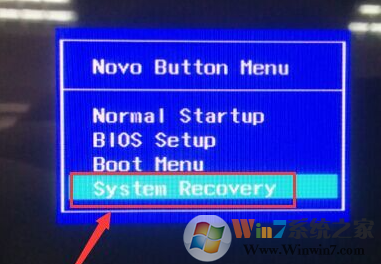
4、选择疑难解答;
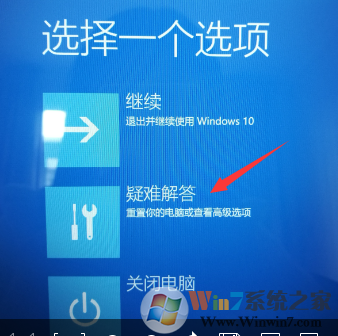
5、点击“重置此电脑”选项;
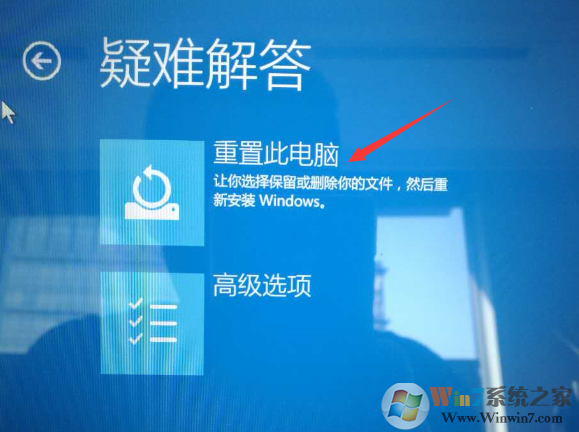
6、选择“删除所有内容”;
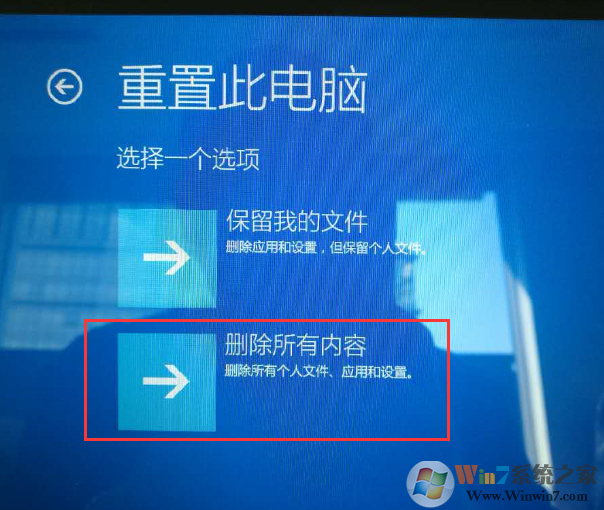
7、 选择“所有驱动器”;
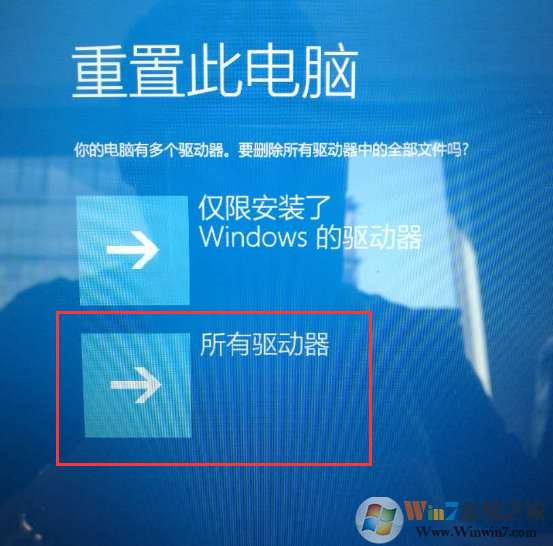
有两种方式可以选择:
A、仅删除我的文件:重置用户相关的所有数据、设置。
B、完全清理驱动器:重置到出厂状态用户数据、分区信息等。
您可根据自己的实际情况和需求选择适合的方式完全清理驱动器相当于完全的恢复出厂
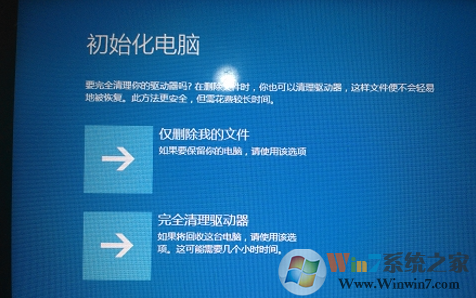
8、确定恢复系统。
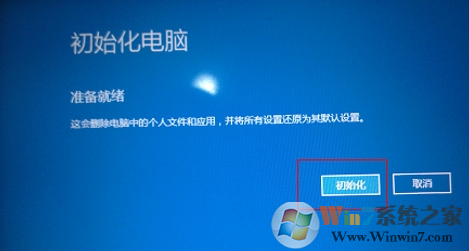

9、100%重置后恢复完成会来到重新配置Win10的界面,届时大家按自己的要求重新配置系统就可以了。
预装Win10系统的笔记本大多可以一键恢复,这是应为Win10的重置功能非常好用,相当于重装了一次系统。

